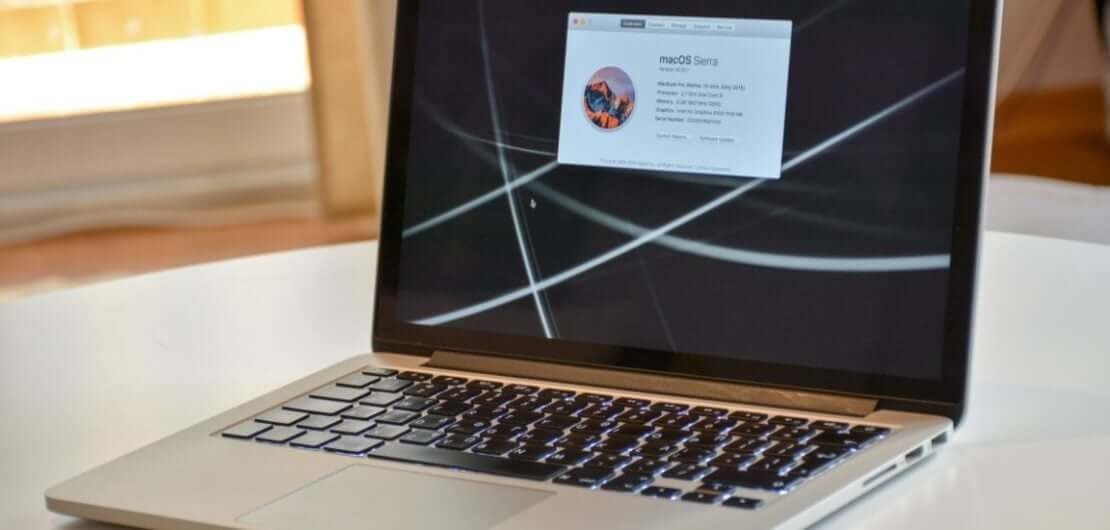Mac ezaguna denez, Mac mini, MacBook Air, MacBook Pro eta iMac bezala, inork ez du maite bere Mac motel doala ikustea, batez ere MacBook berria. Hala ere, gauza horietako batzuk saihestezinak dira eta, beraz, gertatuko dira. Zerk eragingo du zure Mac gero eta motelago exekutatzen? Zure Mac moteltzen duten arrazoi asko daude, adibidez, zabor fitxategi eta cachez beteta, RAM nahikoa ez eta foku indexatzea. Zure Mac funtzionaltasuna moteltzen denean, zer egiten duzu atzera abiadura berreskuratzeko? Hau da, artikulu honetan eztabaidatuko genukeena.
Applek bere burua optimizatzen duen sistema eragile bat duela gauza berria ez den arren, momenturen batean moteldu egin daiteke, eta, beraz, moduak bilatzeko eskatuko zaitu. bizkortu zure Mac . Hala ere, hori saihesten ahal duzun neurrian saiatu zaitezke zure gailuaren diskoko espazioa egiaztatuz (hori izaten da macOSen funtzionamendu moteltzearen arrazoi nagusia).
Edukiak
Nola egiaztatu diskoko espazioa Mac-en
1. aukera: Bilatzailea erabiltzea
Nirekin " Bilatzailea ", zure diskoan zenbat leku geratzen zaizun egiaztatzeko modu pare bat aurkituko dituzu. Bideak, beraz, oso errazak dira. Mac erabiltzen ari zaren bitartean, egin klik eta aukera bat hauta dezakezu eta elementu bati buruzko aurrebista xehetasunak lor ditzakezu teklatuko zuriune-barra sakatuz.
Hona hemen nola egiten den:
- Nabigatu zure gailuaren biltegiratze eremura Mac mahaigainean zaudela. Zure gailua biltegiratzeko gailua ikusgai jartzeko, joan Finder menura eta egin klik " Bilatzailea ” > “ Hobespenak ", hautatu " Orokorra ", eta joan aldaketa ezarpenetara "Erakutsi elementu hauek mahaigainean". Bestela, aukeratu Bilatzailea leihoa eta hautatu biltegiratze-gailua Gailuak goiburuaren azpian dagoen ezkerreko zutabean.
- Sakatu zuriune-barra. Leiho batek berehala erakutsiko dizu zure gailuaren biltegiratze-ahalmena eta dagoen espazioa.
- Leihoa ixteko, errepikatu zuriune-barra berriro sakatzeko prozesu bera edo idatzi Agindua-W leihoaren ixteko ikonoa (X zirkulua) goiko ezkerreko zutabera ekartzeko gonbita.
Zure gailuaren biltegiratzearen ikuspegi orokorra beti ikusi nahi baduzu, Bilatzailearen leihoaren egoera-barran egiaztatu dezakezu.
2. aukera: Mac honi buruz
MacOS-en azken bertsioak zure diskoaren edukiera eta erabilera kontrolatzeko aukera ematen dizu Buruz koadrotik.
Egin behar duzun guztia Apple menura joatea da >
Mac honi buruz
>
Biltegiratzea
fitxa. Horrela, eskuragarri duzun diskoko espazioan dagoen edukiera-maila jakin ahal izango duzu.


3. aukera: Disko-erabilgarritasuna
Zure Mac-en Disk Utility aplikazioarekin, zure diskoko espazioaren edukiera ere egiaztatu dezakezu. Egin klik Spotlight-en pantailaren goiko eskuineko izkinan dagoen lupa hautatuz, eta idatzi “ Disko-erabilgarritasuna ” bilaketa-koadroan. Disko-erabilgarritasuna nabarmentzen denean sakatu Sartu tekla. Disko-erabilgarritasuna Aplikazioen menuan ere aurki dezakezu.
Disko-erabilgarritasun hau agertzen denean, aukeratu zure disko gogorraren izena eskuragarri dagoen zerrendatik. Hemendik aurrera, zure disko gogorraren edukierari buruzko xehetasunak ikus ditzakezu.
Disko unitatearen ahalmena egiaztatzeko moduak nabarmendu ditugunean, begiratu beharreko hurrengo gauza Mac-en pilatutako espazio bat askatzeko eta macOS motela bizkortzeko erremedioa da.
Mac-en diskoan espazioa askatzeko aholkuak
Exekutatu eguneratze bat Mac-en aplikazioetan
Lehenik eta behin, zure gailuaren software-eguneratzea eguneratuta dagoela ziurtatu behar duzu. Azken segurtasun-adabakiekin eta beharrezko eguneraketekin, macOS ondo exekutatzen aritzeko aukera duzu eta Apple-k fidatzen zara noizean behin eguneratze optimizatuak emango dizkizula. Hautatu Apple ikonoa zure pantailaren goiko ezkerreko eremuan eta ireki App Store zure Mac-ekin bateragarriak diren eguneratze berrienak eta berrienak ikusteko.
Erabili Optimize Funtzioaren Erabilera
macOS Sierra abian jarri zenetik, normalean erabiltzaile-aukera arrunt bat zegoen " Biltegiratzea optimizatu “. Aukera honek erabiltzaileari abiadura optimizatzeko eta nahikoa leku askatzeko aukera ematen dio Mac-en. Kokatzeko, joan pantailaren goiko ezkerreko izkinan dagoen "Apple" menura, eta joan " Mac honi buruz ”. Behin han, hautatu " Biltegiratzea ” aukera, eta gero egin klik “ Kudeatu ”.
Exekutatu malware eskaneatu bat
Mac gailuak birusez kutsatzen ez direla eskrupulurik gabeko mito bat baino ez da. Erreklamazioa den arren, macOS-ek malware-erabiltzaile gehienen aurka defentsa sendoa duela Windows-eko erabiltzaileekin alderatuta, hala ere, gailuak malware batzuk jasaten ditu oraindik. Zorionez, Apple-ko erabiltzaileek doako zein ordainpeko birusen aurkako eskanerrak goza ditzakete, beren gailuak datozen arriskuetatik babestu ditzaketenak. MacDeed Mac garbitzailea onena izango litzateke Mac Malware eskanerra aplikazioa zure Mac-eko malware, adware eta spyware guztiak aurkitzen laguntzeko eta klik bakarrean guztiz kentzen lagunduko dizu.

Saioa hasteko elementuak desgaitzea
Zure Mac abiarazteko denbora luzea hartzen ari bada, aukera askoz handiagoak daude zure sistema oso pilatuta egotea. Beraz, saioa hasteko elementuak desgaitzeko sintonizatzeak abiarazte askoz azkarragoa emango dizu zure sistemaren baliabideak askatzen dituzun bitartean.
Besterik gabe, nabigatu " Sistemaren hobespenak ”, eskuragarri zure Mac-en menu-barraren ezkerreko izkinan dagoen Apple ikonoan. Hautatu "Erabiltzaileak eta taldeak" eta nabarmendu "Saio-hasiera-elementuak" fitxa zure gailuarekin aldi berean abiarazten diren aplikazioen zerrenda lortzeko. Ona ez bazaizu, egin klik desgaitu "minus" botoian kentzeko.
Garbitu cacheak
Zure Mac aldizka erabiltzen duen motakoa bazara, aukera handia dago gordetako historiaren atzerapena edukitzea, zure Mac-en zabor gisa gordetzeko. Horrek, zalantzarik gabe, zure gailuan eragina izango du denborarekin. Zer egin? Garbitu zabor-fitxategiak zure Mac-en, ezabatu zure arakatze-historia eta hustu zakarrontzi-ontziak noizean behin zure Mac-en beste beharretarako lekua aurrezteko. Ez baduzu hori bakarrik egiteko askatasunik, MacDeed Mac garbitzailea laguntzeko Mac Cleaner tresna onena da garbitu cachea eta zabor fitxategiak zure Mac-en modu azkar eta errazean eta aurreztu denbora.

Desinstalatu eta ezabatu nahi ez dituzun aplikazioak eta fitxategiak
Fitxategien eta aplikazioen datu-base handi batek zure Mac moteltzen ari dela ez da faltsua azken finean. Zure gailua fitxategi eta aplikazioz asko kargatuta dagoenean; nahi eta nahi ez baduzu, zure Mac-ek ezin hobeto funtzionatzeko borrokan jarduteko arriskua duzu, gehigarri hauek gailuak bakarrik jasan dezakeena baino espazio handiagoa hartzen baitute funtzionatzeko. Beraz, benetan zerbait egin behar duzu hau geldiarazteko. Besterik gabe, egiaztatu dituzun fitxategien eta aplikazioen zerrenda eta egin nahi dituzunen berritze osoa ez dituzunetatik. Behin hau eginda, ezabatu behar ez diren aplikazioak . Honek leku gehiago askatuko luke zure gailuak ondo funtziona dezan.

Honen azpian beste aukera batzuk!
Baliteke zure gailua fitxategiekin eta aplikazioz gainkargatuta ez egotea, baina irekitako aplikazio gehiegi gainezka egoteagatik soilik. Aplikazio bat irekitzen duzunean, baliteke zure gailua erritmo bizian ibiltzea, eta inoiz baino frustrazio handiagoa eragingo dizu. Beraz, egiaztatu aplikazio gehiegi exekutatzen dituzun ala ez, eta horrela bada, saiatu ixten eta ikusi zure Mac zenbat azkar hasten den funtzionatzen.
Saiatu Apple-ren konponketa-eranskinak deskargatzen
Kasualitatez goiko aukera guztiak probatu badituzu eta oraindik exekutatzen ari den Mac motel bat lortzen baduzu, garaia da Mac-en oinarritutako optimizazioetarako plano handiak probatzea. Joan Apple Store-ra eta deskargatu zure Mac-erako modelo bateragarriak eta hasi abiarazi. Hala ere, jakin behar duzu hau erabiltzen duen erosoa ez den edonork erabili behar ez duen erabiltzailearen tresna indartsua dela. Aplikazioa instalatzen amaitzen denean, zure disko gogorra egiaztatzea eskatuko du. Dena ondo dagoela baieztatzen duenean, joan zuzenean "Mantentze-lan" atalera eta exekutatu check-in bat "Scripts" atalean. Gehiegizko arazoak konpontzen diren bitartean, tresna elektrikoak irregulartasunen bat hauteman beharko luke (baldin bada) eta ia konpondu beharko lituzke.